2011-11-23 08:26
启动项优化不是咱们小Y的,请不要参照
【性能】建议不要调整成“最佳性能”,不然那界面效果会让你觉得WIN7很不咋样的哈
开机速度慢点不是问题,只要使用时够快、够稳定就OK!
······················································································
前两天重新安装了系统……开机超级慢……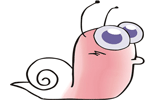 结果,朋友说,这个不是因为内存问题,是因为系统问题,这个是可以这样搞定的……
结果,朋友说,这个不是因为内存问题,是因为系统问题,这个是可以这样搞定的……
一 既然想要解决开机速度慢的问题,就要先知道开机的过程是什么……
1)开机后,BIOS进行开机自检(POST),然后选择从硬盘进行启动,加载硬盘的MBR并把控制权交给MBR(MBR是硬盘的第一个扇区,它不在任何一个分区内);
2)MBR会搜索64B大小的分区表,找到4个主分区(可能没有4个)的活动分区并确认其他主分区都不是活动的,然后加载活动分区的第一个扇区(Bootmgr)到内存;
3)Bootmgr寻找并读取BCD,如果有多个启动选项,会将这些启动选项反映在屏幕上,由用户选择从哪个启动项启动。
4)选择从Windows7启动后,会加载C:windowssystem32winload.exe,并开始内核的加载过程,内核加载过程比较长,比较复杂,这里就不一一讲了。
在这个过程中,bootmgr和BCD存放在Windows7的保留分区里,而从Winload.exe开始,就开始进入到C盘执行内核的加载过程了。
整个过程没有出现扫描整个磁盘或者系统盘的情况,加载内核的大致模式是地址搜索(或者说指针搜索)不会出现大范围扫描,而且WIN7的内核只有那么小小小小的一丢丢。
内核加载成功后会出现华丽的开机图片和音乐,这里可能会有等待提示,这个时间的长短是不一样的而且确实是在加载,加载的是开机启动项(杀毒软件、360全家、各种驱动控制模块如声卡显卡高档鼠标、输入法、开机运行QQ),上层应用(桌面特效、边栏工具、华丽的主题以及背景图片),桌面图标们(这个是加载桌面太慢的头号帮凶)。
因为开机自检的一些没用东西都已经关掉了,当然就只有系统问题了,所以,就从系统开始设置了
[下图]先用360看看开机时间……1分25秒……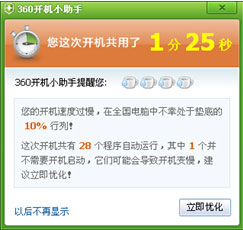
二 启动项设置
最基本就是启动项的设置了,想要开机快,最好就一个系统自己玩……
……加载半天启动项,肯定就慢了
[下图]先在“计算机”上点击鼠标右键……选择“属性”
[下图]在“高级”选项卡下 注意就是那个“默认操作系统windows7”下面那两个,把勾勾都选掉(就是不要选择啦 )
)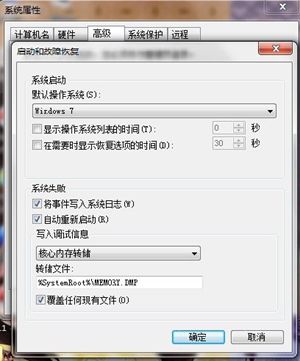
[下图]在电脑右下角(应该是显示器),就是那个windows7的开始菜单的那个……选择“运行”……
(貌似还可以按住键盘上的那个“窗户键”再按R也可以)
输入:msconfig,可以打开启动项管理器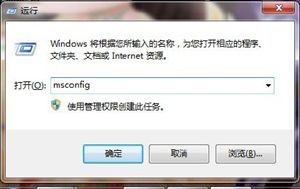
[下图]在常规里选择“有选择的启动”,其实这里不选择,后面改变了以后,也会变成这个……
[下图]到启动选项看下,就可以设置“开机启动项”了……
[下图]把没用的全都XX掉……不选就对啦……

[下图]全改了就变成这样了……

三 服务设置,加快大脑运行
服务设置,可以让被占用的大脑解放出来……
看着任务管理器的那一大堆服务项,肯定不会很舒服……
[下图]打开控制面板-管理工具,当然,选择的不是内存诊断……而是“服务”!
[下图]这个就是服务的列表了,这个就是windows7启动时候的加载项,很费时间
[下图]把用不到的选项都停止掉,然后改成禁用或者手动……(至于什么有用 什么用不到 左边有介绍描述可以参考 )
)
四 注册表更改有学问
据说注册表可以加速开机速度和预读速去……
貌似也可以改善开机速度吧……
1、开机速度加速
在[开始]-->[运行]-->键入[Regedit]-->[HKEY_CURRENT_USER]-->[Control Panel]-->[Desktop],
将字符串值[HungAppTimeout]的数值数据更改为[200],将字符串值[WaitToKillAppTimeout]的数值数据更改为1000.
另外在[HKEY_LOCAL_MACHINE]-->[System]-->[CurrentControlSet]-->[Control],将字符串值[HungAppTimeout]的数值数据更改为[200],
将字符串值[WaitToKillServiceTimeout]的数值数据更改1000.
2、加快预读能力改善开机速度
在[开始]-->[运行]-->键入[Regedit]-->[HKEY_LOCAL_MACHINE]-->[SYSTEM]-->[CurrentControlSet]-->[Control]-->[SessionManager]-->[MemoryManagement],
在[PrefetchParameters]右边窗口,将[EnablePrefetcher]的数值数据如下更改,建议将数值数据更改为1或5。
[下图]注册表也可以改变下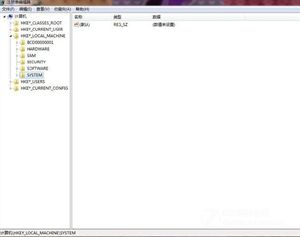
[下图]可以这样设置……上面都写清楚了……

五 系统效果和字体也会占用资源
除了这两个,好像桌面图标的多少也有影响的……
[下图]这个还是在“计算机”上右键,选择属性,然后选择[高级系统设置],
选择[高级]选项卡,然后选择 [调整为最佳性能]……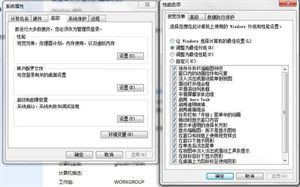
 全变成土灰色了……
全变成土灰色了……
[下图]这个是在 “控制面板”里……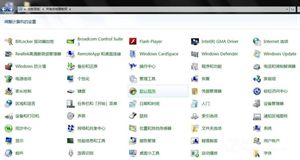
[下图]选择右下角的[字体],打开就是这样了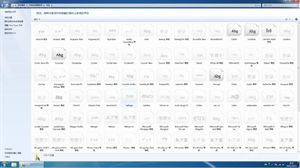
[下图]据说可以删除一些不需要的,也能对开机速度有好处……
不过我是不敢弄了……万一用的时候没有了怎么办……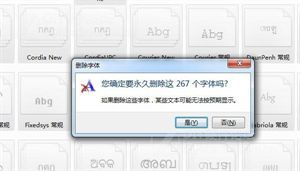
OK!全都设置完重新启动看看
[下图看系统的启动速度……13秒??不知道准不准了……
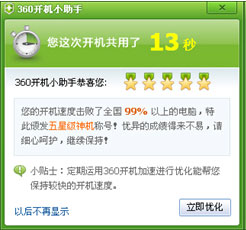
总结: 这么折腾了半天,终于看到了效果,最重要的还省下了安装优化软件的空间,像360、兔子之类的优化软件也会占用开机的速度
这么折腾了半天,终于看到了效果,最重要的还省下了安装优化软件的空间,像360、兔子之类的优化软件也会占用开机的速度
以后有了这个,就可以自己手动弄了……那么……360就可以say byebye了……
了解更多的进展,请随时关注u1ooo空间。

了解更多的进展,请随时关注u1ooo空间。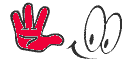
分 类 观 看
【Windows7】【 Q Q 大全】【情感驿站】【最新文章】
【图像 设计】【 笔 记 本】【电脑 医院】【娱乐 八卦】
【电脑技巧】幽默笑话生活技巧电 脑

关注我们微信公众号:mw748219